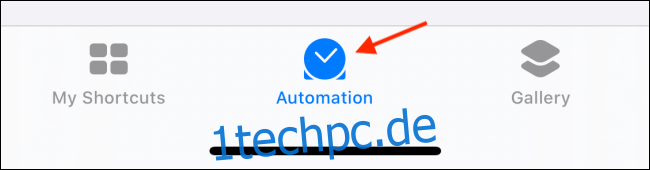Shortcuts, die integrierte Automatisierungs-App auf dem iPhone und iPad, hat in iOS 13 und iPadOS 13 neue Automatisierungsfunktionen erhalten. Jetzt können Sie jedes Mal, wenn Sie eine App öffnen, automatisch eine Verknüpfung starten. So richten Sie es ein.
Sie können den neuen Abschnitt Automatisierungen in Verknüpfungen verwenden, um die Automatisierung auf viele verschiedene Arten auszulösen, von Near Field Communication „NFC“ bis hin zum Standort.
In diesem Handbuch konzentrieren wir uns auf die Automatisierung des App-Starts. Diese Funktion kann auf verschiedene Weise nützlich sein. Sie können eine Verknüpfung einrichten, um den Nicht stören-Modus automatisch zu aktivieren, wenn Sie Ihr Lieblingsspiel öffnen oder mit der Musikwiedergabe beginnen, wenn Sie die Musik-App öffnen. Hier kann man viel machen.
Lassen Sie uns anhand des Beispiels für den Modus „Nicht stören“ lernen. (Sie können auch Verknüpfungen erstellen, um eine beliebige Einstellungsseite direkt zu öffnen.)
Öffnen Sie die vorinstallierte App „Shortcuts“ auf Ihrem iPhone oder iPad und gehen Sie zum Reiter „Automation“. Verwenden Sie die Spotlight-Suche, wenn Sie die App auf Ihrem Apple-Gerät nicht finden können.
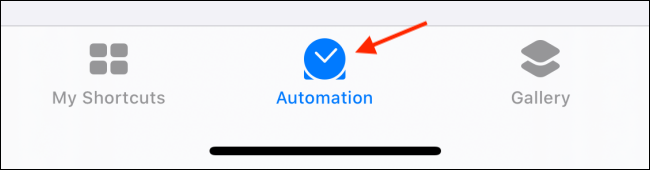
Wenn Sie zum ersten Mal eine Automatisierung erstellen, tippen Sie auf das Symbol „Persönliche Automatisierung erstellen“ oder wählen Sie das Pluszeichen (+) oben im Fenster, um zum gleichen Bildschirm zu gelangen.
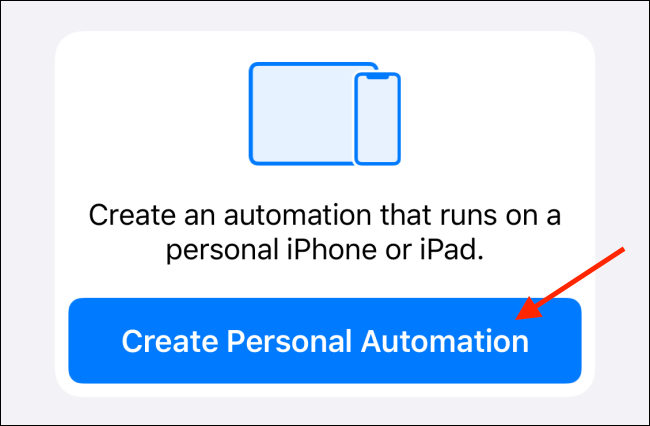
Scrollen Sie in der Liste der Automatisierungen nach unten und tippen Sie auf die Option „App öffnen“.

Tippen Sie nun auf die Schaltfläche „Auswählen“ neben der Option „App“.

Suchen Sie hier nach der App, die Sie verwenden möchten, und wählen Sie sie aus. Tippen Sie dann auf die Schaltfläche „Fertig“.

Tippen Sie im nächsten Bildschirm auf die Schaltfläche „Weiter“.

Jetzt ist es an der Zeit, Aktionen hinzuzufügen. In diesem Beispiel fügen wir den Umschalter für den Modus „Nicht stören“ hinzu, Sie können jedoch jede beliebige Aktion suchen und hinzufügen. Tippen Sie auf die Schaltfläche „Aktion hinzufügen“, um zu beginnen.

Sie können alle verfügbaren Aktionen durchsuchen oder nach der Option „Nicht stören“ suchen. Wenn Sie das Element gefunden haben, tippen Sie darauf, um es auszuwählen.

Die Aktion wird Ihrer Verknüpfung hinzugefügt. Tippen Sie auf die Schaltfläche „Aus“, um die Aktion „Nicht stören“ zu konfigurieren.

Wählen Sie nun in der oberen rechten Ecke die Schaltfläche „Weiter“.
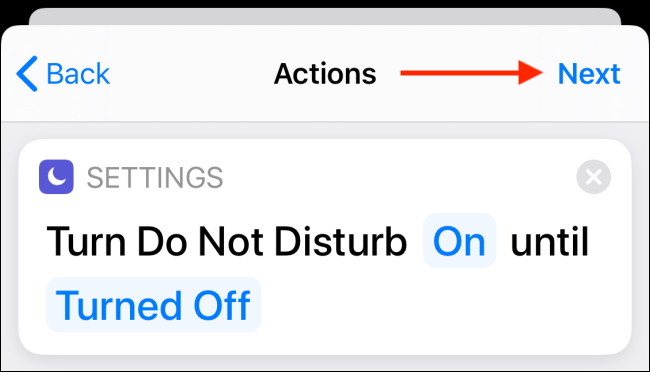
Ihre Automatisierung ist fertig. Tippen Sie auf den Schalter neben „Vor dem Ausführen fragen“, um dies zu einer echten Automatisierung zu machen (oder Sie sehen nur eine Benachrichtigung, über die Sie die Verknüpfung aktivieren können).

Tippen Sie zur Bestätigung auf die Schaltfläche „Nicht fragen“.

Tippen Sie abschließend auf die Schaltfläche „Fertig“, um die Automatisierung zu speichern und zu aktivieren.

Wenn Sie die App öffnen, die Sie zu einem früheren Zeitpunkt im Einrichtungsprozess ausgewählt haben, erhalten Sie eine Benachrichtigung, dass die Shortcuts-App Ihre Automatisierung ausführt.

Neu bei Verknüpfungen? So verwenden Sie die Shortcuts-App auf Ihrem iPhone.